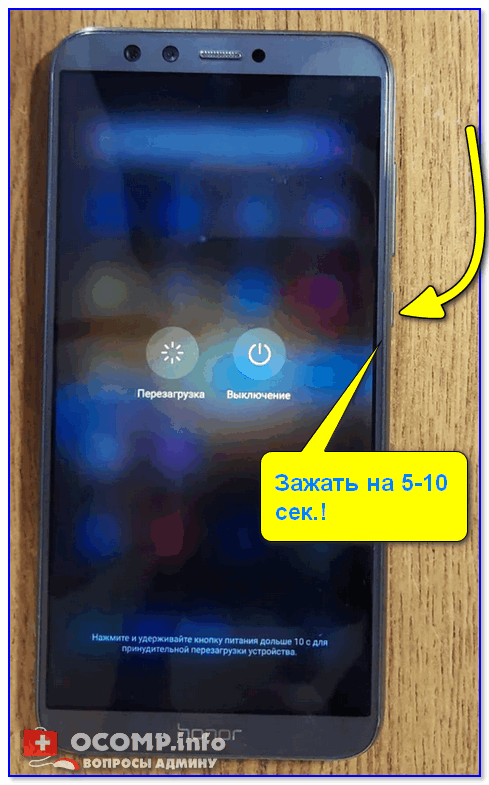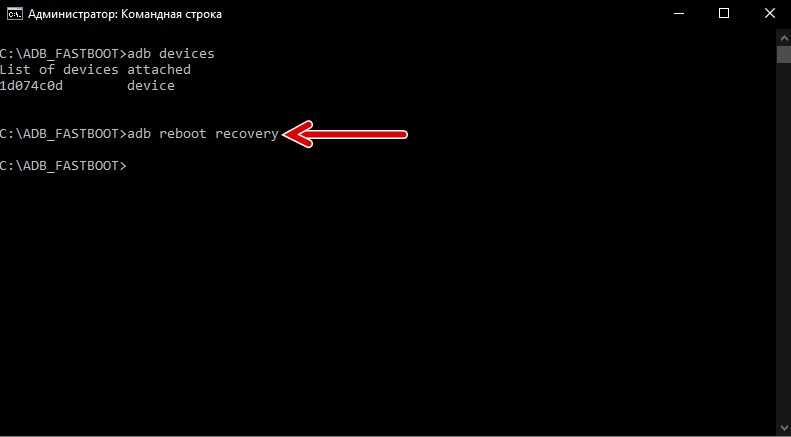А какими способами можно активировать экран телефона Huawei (Honor) не прибегая к кнопке питания?
И таких способов, с помощью которых можно включить экран смартфона без кнопки питания, оказалось несколько.
Ниже мы опишем основные способы и сделаем ссылки на инструкции по включению этих функций.
Этот список советов не является исчерпывающим, но он может быть реализован на большинстве устройств. Необходимо учесть, что все мобильные устройства Android хотя и работают в одной операционной системе, но у каждого производителя смартфонов есть свои особенности программного обеспечения. И к тому же при выходе новой версии Android на смартфонах часто менялся и его интерфейс.
Более того, не все смартфоны оснащены максимальным набором датчиков как на флагманских моделях, поэтому на более дешёвых телефонах некоторые функции и службы не могут быть реализованы.
Разблокировка экрана по отпечатку пальца.
Смартфоны оснащены биометрическими датчиками, которые используются для идентификации его владельца и разблокировки смартфона. Самым популярным из них оказался сканер отпечатка пальца, для которого не требуется ни кнопка питания, ни стороннее приложение. Все, что вам нужно сделать, это прикоснуться к датчику.
Порядок настройки датчика отпечатка пальца описан в статье «Как настроить отпечаток пальца на смартфоне HUAWEI (honor)?», для перехода к ней нажмите здесь.
В тоже время после выхода ОС Android 9 версии порядок настройки датчика несколько изменился. Для перехода к статье «Как ускорить сканирование отпечатка пальца на смартфоне Huawei (honor).» нажмите здесь.
Разблокирование экрана распознаванием лица
Кроме того, Android также имеет программный режим аутентификации Face Unlock (Фейсконтроль). Он не требует никаких специальных датчиков и вместо этого полагается исключительно на фронтальную камеру для сканирования вашего лица. Прежде чем инициировать разблокировку смартфона способом распознаванием лица, нужно иметь в виду, что данный способ далеко не так безопасен, как разблокировка по отпечатку пальца:
Порядок настройки функции распознавании лица описан в статье «Как включить Фэйсконтроль на смартфоне HUAWEI (honor)?». Для перехода к ней нажмите здесь.
Двойное нажатие на экран
Многие современные Android-устройства имеют службу «двойное нажатие», чтобы разблокировать и заблокировать телефон. Достаточно дважды коснуться экрана и экран будет заблокирован, а если ещё раз на заблокированном смартфоне дважды коснутся экрана, то он включится. Но для разблокировки смартфона в целом вам ещё нужно будет ввести пароль.
Порядок включения и выключения экрана под ОС Android 9 Pie описан в статье «Как разгрузить кнопку питания на смартфонах HUAWEI (honor).» Для перехода к статье нажмите здесь.
Приложения разблокировки с использованием датчика гравитации
После установки запустите его и предоставьте разрешение администратора устройства. Это все.
Если вы сочтёте настройки датчика неточными, то вы можете отрегулировать угол срабатывания. Протестируйте различные углы, пока не будете удовлетворены.
Приложения разблокировки с использованием датчика приближения
Датчик приближения расположен в верхней части экрана возле динамика, где ухо прикладывается к телефону во время разговора. Он отвечает за выключение экрана во время разговора.
Это приложение было разработано для того, чтобы посмотреть время без нажатий на кнопку включения, что многими делается очень часто.
Приложение NZ Wave Unlock использует датчик приближения, чтобы разблокировать экран или заблокировать его: просто проведите рукой по датчику приближения и экран будет разблокирован.
Для блокировки экрана нужно рукой закрыть датчик приближения на одну секунду.
Карманный режим: после извлечения телефона из кармана или сумки устройство автоматически включит экран через 5-6 секунд.
Использование телефона, когда что-то не работает, может быть чрезвычайно неприятным. Эти приложения и советы предлагают варианты замены кнопки питания вашего телефона, если вы пытаетесь заблокировать или разблокировать свой телефон.
-
Honor 30s есть ли гугл сервисы
-
Как включить экран на хуавей
-
Не работает голосовой поиск на телевизоре xiaomi
-
Как заблокировать bootloader на oneplus 5
- Как настроить nokia 5310
Применение патчей и сторонних приложений
Если у вас нет возможности включить Honor с помощью кнопки включения, вы можете воспользоваться патчами или сторонними приложениями для решения данной проблемы.
Применение патчей
Патчи являются изменениями в операционной системе, которые позволяют осуществлять различные функции, в том числе включение устройства без использования кнопки включения.
- Первым шагом необходимо получить root-права на вашем устройстве Honor. Для этого воспользуйтесь специальными инструментами для получения root-прав.
- После получения root-прав установите на устройство приложение для применения патчей, например, Xposed Framework.
- Откройте приложение и найдите настройки, связанные с включением устройства. Здесь вы сможете найти опцию, которая позволяет включать Honor без использования кнопки включения.
- Включите данную опцию и перезагрузите устройство. После перезагрузки вы сможете включить Honor, не используя кнопку включения.
Использование сторонних приложений
Если вы не хотите применять патчи или не можете получить root-права на устройстве, вы можете воспользоваться сторонними приложениями, которые позволяют включить Honor без кнопки включения.
- Откройте магазин приложений на вашем устройстве и найдите приложение, которое предоставляет функцию включения устройства без кнопки включения. Например, «Button Remapper» или «Power Button to Volume Button».
- Установите выбранное приложение на ваше устройство и следуйте инструкциям по его настройке.
- После настройки вы сможете использовать выбранное приложение для включения Honor без использования кнопки включения.
Важно помнить, что использование патчей и сторонних приложений может иметь ряд ограничений и негативных последствий для вашего устройства, поэтому перед применением любых изменений рекомендуется ознакомиться с отзывами и инструкциями к приложению или патчу
Обращение в сервисный центр
Если все попытки включить Honor без кнопки включения питания не дали результатов, то, возможно, вам придется обратиться в сервисный центр. В данном случае, вам помогут профессионалы, которые смогут восстановить работоспособность вашего устройства.
Перед обращением в сервисный центр рекомендуется заранее подготовить все необходимые документы, которые могут потребоваться для предоставления гарантийных или сервисных услуг. Также, не забудьте сохранить все важные данные с вашего устройства, если это возможно.
При обращении в сервисный центр, вам нужно будет предоставить информацию о проблеме, которая возникла с вашим Honor. Самым верным вариантом будет обратиться к официальному сервисному центру, где вы получите гарантию того, что ваше устройство будет ремонтироваться опытными специалистами и на оригинальные детали.
Также, при обращении в сервисный центр, вам могут потребоваться следующие документы:
- Паспорт или другой документ, удостоверяющий вашу личность;
- Гарантийный талон;
- Чек об оплате или договор купли-продажи;
- Другие документы, которые подтверждают факт приобретения устройства.
При обращении в сервисный центр, необходимо объективно описать проблему, с которой столкнулось ваше устройство, и предоставить имеющуюся информацию о причинах возникновения этой проблемы. Чем более подробно вы описание проблему, тем проще будет ее диагностировать и устранить в сервисном центре.
Обратиться в сервисный центр может быть не самым быстрым и простым способом решения проблемы, однако это верный путь к восстановлению работоспособности вашего устройства без риска повреждения его самостоятельной неквалифицированной попыткой ремонта.
Что делать, если вы по-прежнему не можете запустить свой Honor 9X, несмотря ни на что?
Иногда клавиша питания вашего Honor 9X может быть сломана либо из-за износа детали, либо из-за конфликтов в ОС Android, либо из-за неисправной батареи,…. В этом случае часто бывает необходимо отремонтировать сломанную деталь либо специалистом по ремонту, либо производителем, если ваш Honor 9X все еще находится на гарантии. Если вы ищете дополнительную информацию о своем Honor 9X, вы можете взглянуть на другие страницы в категории: Honor 9X.
Независимо от того, работает ли кнопка питания на смартфоне или вы просто решили разгрузить её, чтобы продлить срок службы телефона, мы решили найти альтернативные способы разблокировки экрана без нажатия кнопки питания.
Любой грамотный инженер знает, что надёжность функционирования всей системы любого изделия зависит от надёжности его самого «слабого звена», потому что выход из строя любого звена приводит к остановке всей системы. Поэтому конструкции современных смартфонов фактически не содержат «механические» устройства, так как надёжность микросхем гораздо выше, так как там ничего «не трётся» и «не изнашивается». Поэтому от ранних кнопочных «мобил» на корпусе смартфонов осталась фактически единственная механическая кнопка питания, не считая кнопок громкости.
Как перезагрузить Хонор, если кнопка питания не работает
Для начала нужно протестировать клавишу на работоспособность. Это сделает простая опция вызова меню Recovery. Чтобы его вызвать, нужно на 10-15 секунд зажать клавишу питания и любую кнопку регулировки громкости. В течение этого времени на экран выводится системное меню, в котором доступны опции по сбросу параметров. Если этого не произошло, значит модуль клавиши «Домой» или «Питание» не функционирует.
В таком случае есть специальные установочные программы, которые задают телефону команду включиться и заново запуститься.
- открываете приложение;
- напротив надписи Start Volume Power on boot up нужно поставить галочку активации;
- нажмите на шестеренку.
Судя по отзывам пользователей на форумах и в группах, программа действительно помогает ребутнуть гаджет, но работает не на всех версиях Андроид.
Как перезагрузить телефон, даже если не работает кнопка включения (Samsung, Redmi, Honor и др.)
Доброго времени суток!
При появлении на телефоне разного рода ошибок, его сбоях, зависаниях — одной из первых рекомендаций явл. перезагрузка . Всё бы ничего, но обычным способом далеко не всегда удается это сделать. 👀
Причем, характер проблемы может быть весьма различным (от простого притормаживания, до «потухшего» экрана. ), и зависеть от многих факторов: текущих приложений, модели устройства, его прошивки, и пр.
Разумеется, в этой заметке (ниже) я рассмотрю несколько альтернативных способов, как можно «заставить» телефон уйти на перезагрузку.
Отмечу, что эта «небольшая инструкция» будет универсальной, и актуальна для телефонов разных марок: Samsung, Redmi, Honor и пр.
Теперь, после предисловия, ближе к теме. 👌
Вариант 1
Не многие знают, что кнопка включения не только позволяет вызвать сервисное меню на Android (с возможностью выключения или перезагрузки аппарата) — но и отправить телефон на принудительную перезагрузку. Т.е. аппарат выключится и включится снова без всяких доп. вопросов и меню!
Разумеется, чтобы эта опция сработала — кнопку включения нужно держать не менее 10-20 сек. (в редких случаях до 40 сек.). Причем, держать ее нужно даже в том случае, если у вас появилось меню (как у меня на фото ниже 👇).
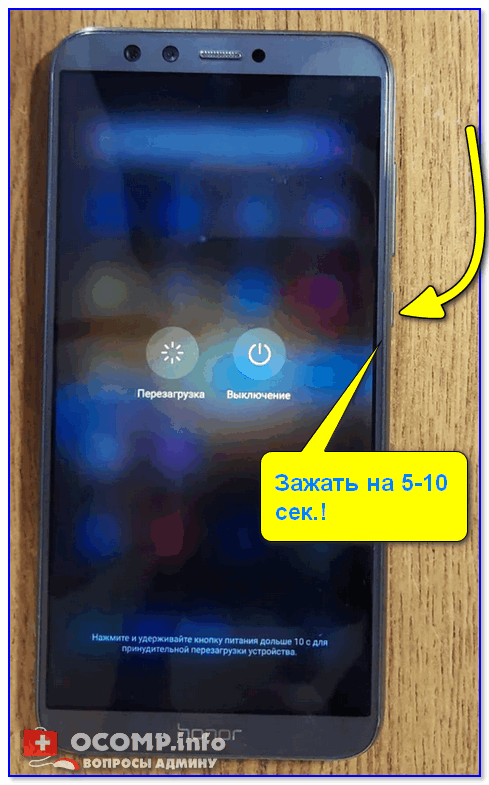
Зажать кнопку питания на 10-20 сек. (Телефон Honor)
Вариант 2
На некоторых аппаратах первый вариант (👆) может не сработать. В этом случае стоит попробовать зажать кнопку включения одновременно с кнопкой уменьшения громкости, и подождать 20-30 сек.!
Примечание! Также на ряде аппаратов от Samsung может работать сочетание: кнопка вкл. + кнопка увел. громкости.

Зажать одновременно кнопку вкл. + уменьшение громкости
Вариант 3
Обратите внимание, что на определенных прошивках телефонов в меню «Общих настроек» («Обслуживания устройства») — есть спец. опции для перезагрузки устройства (👇)
Например, можно установить таймер и телефон без всяких «кнопок» выключится и включится вновь.
Примечание : разумеется, данный способ актуален, если у вас телефон хоть как-то работает (а не «мертво» висит).
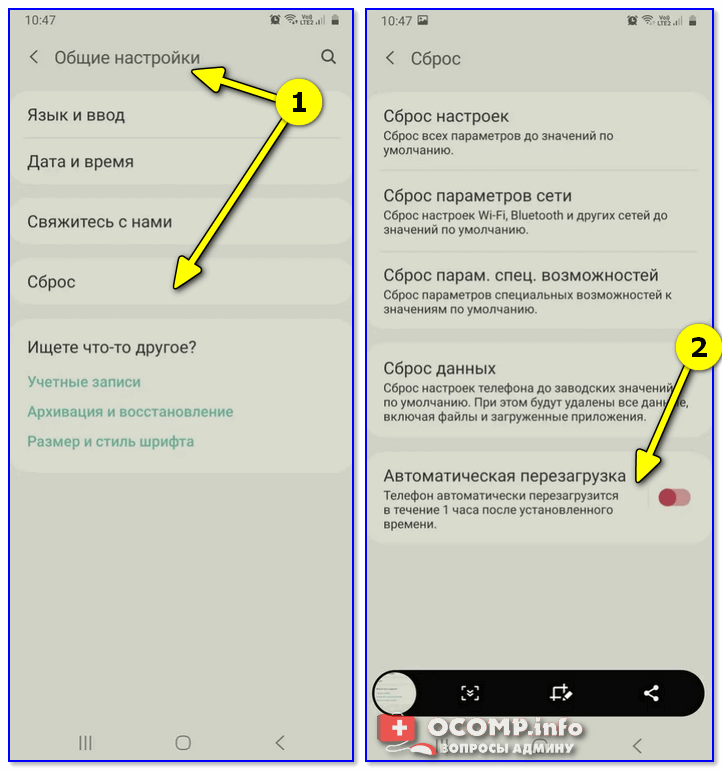
Автоматическая перезагрузка / раздел «Сброс» на Андроид / Samsung Galaxy / (Redmi)
Вариант 4
На некоторых аппаратах (например, Sony) вынесена отдельная кнопка «Reset» (иногда ее маркируют как «Power»).
Если ее нажать однократно булавкой/карандашом — телефон/планшет уйдет на перезагрузку* (если зажать на неск. секунд — произойдёт не только перезагрузка, но и сброс настроек).
Чаще всего эту кнопку можно найти рядом с портом MicroUSB, слотом под SIM-карту.

Кнопка Reset (аппарат Sony Xperia Z3)
Вариант 5
Если у вашего аппарата съемная батарея — то, как вариант, для выключения телефона можно просто вынуть ее на несколько секунд.
Правда, это не совсем перезагрузка, т.к. аппарат просто выключится. А если у вас кнопка вкл. не работает (от слова совсем) — то включить аппарат может и не получиться. 👀

Вынуть батарею из устройства
Кстати, для телефонов с несъемным аккумулятором есть тоже выход: аккуратно поддеть и приподнять заднюю крышку.
Далее отключить аккумулятор от системной платы (на время)
Важно : этот способ для неподготовленного пользователя — крайне опасный, телефон легко можно убить окончательно!
Вариант 6
В Play Market можно найти спец. приложения, позволяющие перезагружать смартфон одним кликом по экрану. Например, можно порекомендовать следующее ПО: Fast Reboot, Power Menu, Smart Menu и пр.
В общем-то, все эти приложения достаточно легко найти, вбив нужный запрос в Play Market.
Примечание : для большинства из них требуются Root-права.
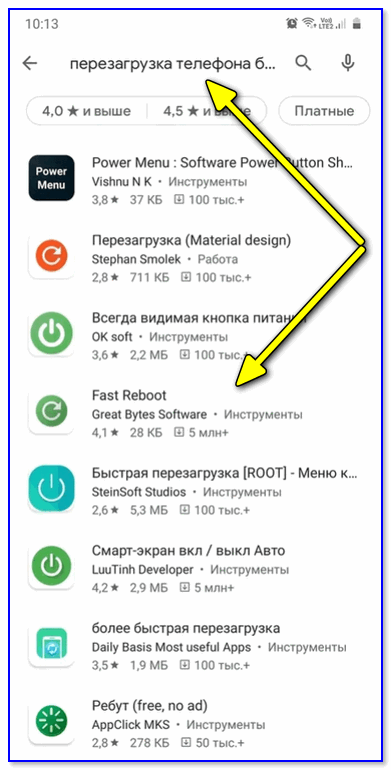
Play Market — поиск приложения для перезагрузки
Кстати, у ряда подобного ПО меню на англ. языке. Для нашей текущей задачи требуется простая перезагрузка (без сброса параметров) — обычно это пункт «Reboot» (👇).
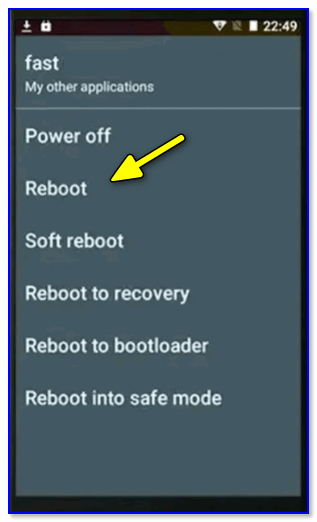
Вариант 7
Перезагрузить аппарат можно также через меню «Recovery» . Правда, этот вариант большинству пользователей (я предполагаю) не так будет полезен в рамках этой заметки, т.к. для вызова «Recovery» — аппарат нужно выключить (ссылочка на всякий случай ниже) .
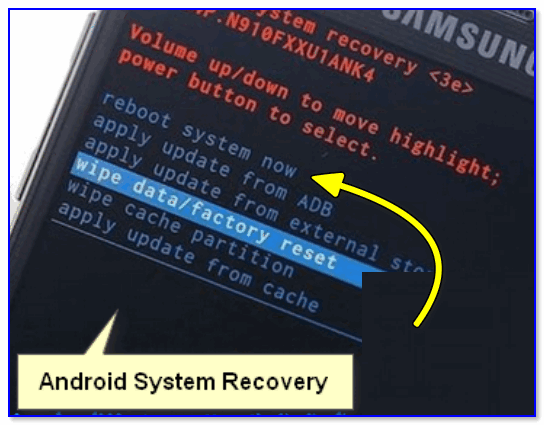
Recovery Menu на аппарате от Samsung
Вариант 8
Самый банальный вариант (думал, стоит ли его включать вообще в заметку?) — просто посадить батарею , запустив на телефоне какую-нибудь «прожорливую» игру (или просто оставив его без подзарядки на некоторое время).
Использование программного обеспечения
Если кнопка включения питания на устройстве Honor не работает, можно воспользоваться специальным программным обеспечением, чтобы включить телефон.
Вариант 1: Использование Android Debug Bridge (ADB)
1. Установите ADB на компьютер. Скачайте и установите Android SDK Platform Tools с официального сайта Android Developers.
2. Подключите телефон к компьютеру с помощью USB-кабеля.
3. Откройте командную строку или терминал на компьютере.
4. Введите команду «adb devices» и нажмите Enter. Если устройство успешно подключено, вы увидите его серийный номер.
5. Введите команду «adb reboot» и нажмите Enter, чтобы перезагрузить телефон.
Вариант 2: Использование приложения «Напоминалка»
1. Установите приложение «Напоминалка» из Google Play на другом Android-устройстве.
2. Откройте приложение и создайте новое напоминание.
3. В поле «Название» введите команду «adb shell reboot», чтобы перезагрузить телефон.
4. Настройте время напоминания, чтобы приложение активировалось немедленно.
5. Нажмите кнопку «Сохранить» и подтвердите сохранение напоминания.
6. Подключите телефон Honor к другому Android-устройству с помощью USB-кабеля.
7. На Honor откройте уведомление от приложения «Напоминалка» и нажмите на кнопку «Показать».
8. В открывшемся окне нажмите на название напоминания.
9. Телефон Honor перезагрузится после этого действия.
Время от времени кнопка включения питания может сломаться или перестать работать. В таких случаях использование программного обеспечения позволяет активировать функции устройства без использования кнопки включения питания.
Дополнительные способы перезагрузки телефона без кнопки выключения
Иногда возникают ситуации, когда кнопка выключения телефона недоступна или не работает. Но не стоит паниковать, так как существуют альтернативные способы перезагрузки вашего телефона без использования этой кнопки. В этом разделе мы рассмотрим несколько таких способов.
Использование комбинации клавиш
Некоторые модели телефонов имеют комбинацию клавиш, которая может быть использована для перезагрузки устройства, даже если кнопка выключения не работает. Обычно это сочетание клавиш «Громкость вверх» и «Питание». Попробуйте их одновременно нажать и удерживать примерно 10 секунд, пока не увидите, что экран вашего телефона выключился и снова загорелся.
Использование приложений
Вы также можете воспользоваться специальными приложениями из Google Play Store, которые предлагают функцию перезагрузки без использования кнопки выключения. Приложения, такие как «Quick Reboot» или «Power Button to Volume Button», предлагают возможность перезагрузить ваш телефон посредством взаимодействия с другими физическими кнопками вашего устройства.
Использование зарядного устройства
Если кнопка выключения вашего телефона не работает, вы также можете перезагрузить его, подключив его к зарядному устройству. Подключите свой телефон к зарядному устройству и дайте ему некоторое время для зарядки. Затем выключите его автоматически, отключив зарядное устройство.
Обратите внимание, что использование альтернативных способов перезагрузки вашего телефона может различаться в зависимости от модели и операционной системы устройства. Если вы не уверены, какой способ использовать, лучше всего обратиться к руководству пользователя для вашей модели телефона или связаться с производителем для получения поддержки
Как включить телефон, если не работает кнопка включения?
Как ни странно, но с подобными вопросами пользователи обращаются достаточно часто. Все они пытаются включить свой Андроид-смартфон, нажимая на клавишу питания, но ничего не происходит. Принято считать, что в таком случае кнопка питания попросту не работает. Но так ли это на самом деле?
Не во всех случаях. Да, нажатие на клавишу питания (POWER) действительно может не приводить к включению смартфона, но это еще не значит, что дело в самой кнопке. Нам известны случаи, когда подобная проблема возникала в результате сбоя программного обеспечения, а после того, как гаджет все же был запущен, никаких проблем с клавишей более не наблюдалось. Другое дело, если вы уронили телефон и после этого он перестал реагировать на нажатия на механические клавиши — нельзя исключать, что имеет место быть поломка. Впрочем, обо всем по порядку.
Попробуйте включить смартфон
Первое, что вы должны сделать, это нажать на клавишу включения и удерживать ее в таком состоянии. Сколько времени? Может хватить 10-20 секунд, а если ничего не произошло, удерживайте кнопку минуту или даже дольше. Практика говорит о том, что это нередко помогает.

Нажмите на клавиши уменьшения или увеличения звука
Многие из пользователей знают, что для принудительной перезагрузки или выключения смартфона на базе Android обычно используется нажатие клавиши включения, а также клавиши уменьшения или увеличения звука. Здесь же мы вам советуем нажать сначала на клавишу уменьшения звука и POWER одновременно на 10-20 секунд для включения смартфона.

Если не помогло, сделайте то же самое, только вместо клавиши уменьшения звука нажмите на клавишу увеличения звука и POWER на те же 10-20 секунд.

В этом случае смартфон может включиться в одном из режимов, обычно это режим Recovery. Уже хорошо, потому что это говорит о том, что проблема точно не в кнопке питания.
Теперь вам необходимо перезагрузить смартфон. Это можно сделать с помощью пункта меню Reboot или Reboot system now.
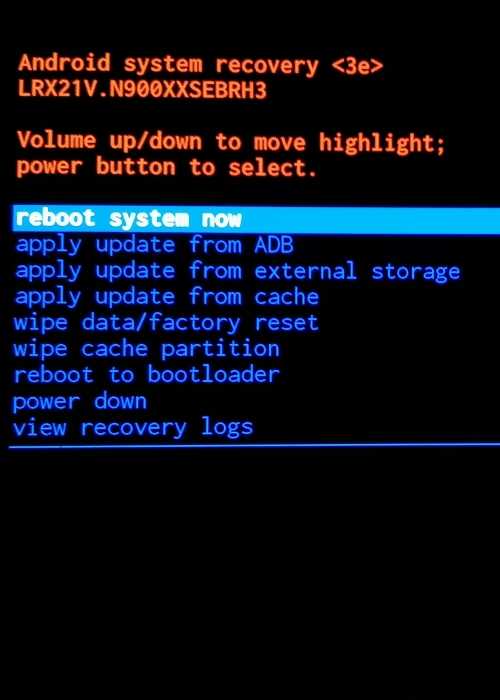
Используйте зарядку
Если предыдущие два варианта вам не помогли, используйте зарядку: просто подключите к ней выключенное устройство, чтобы смартфон начал заряжаться. Через некоторое время он должен включиться, причем в обычном режиме. Увы, этот способ работает не во всех случаях.

Но есть другой способ, который действует практически всегда. Возьмите зарядное устройство, подключите его к сети, после чего зажмите на смартфоне клавишу увеличения или уменьшения звука (зависит от того, какая комбинация клавиш используется на вашем устройстве для загрузки меню рекавери), и подключите его к зарядке с помощью кабеля, продолжая удерживать клавишу регулировки звука, например:

Что дальше? Нам нужно открыть меню рекавери, поэтому ждем его загрузки, а оно должно загрузиться, если вы все верно сделали. Далее в рекавери выбираем пункт Reboot или Reboot system now — с помощью механической кнопки регулировки звука. Как правило, выбор действия осуществляется клавишей POWER, а она у нас не работает. Как быть? Выбираете пункт Reboot или Reboot system now и просто ждете — в течении 15-20 минут данный пункт меню будет выбран автоматически и смартфон перезагрузится уже в обычном режиме.
Пользователи говорят, что этот метод работает и в том случае, когда подключаешь смартфон к компьютеру или ноутбуку.
Ну а если у вас рекавери TWRP, считайте, что повезло — просто нажмите на пункт Reboot (используется сенсорное управление).
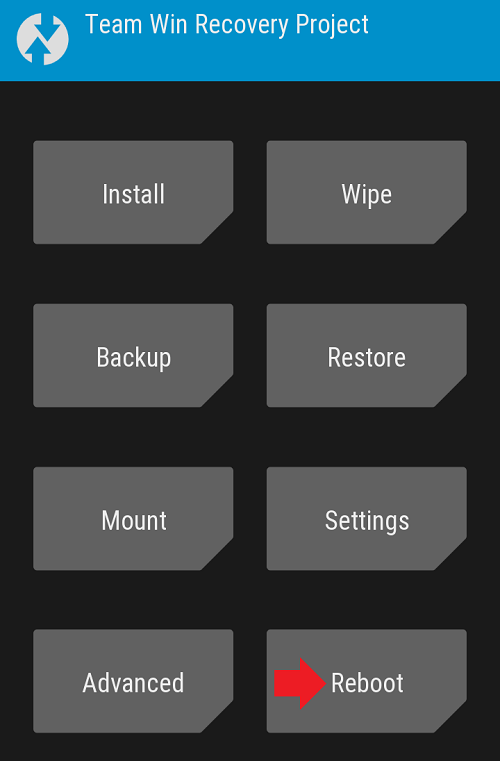
Использование специальных приложений
Мы расскажем вам о приложении, которое позволяет включать смартфон с помощью клавиш регулировки звука — в случае, если вы смогли включить смартфон.
Идем в Play Market и с помощью поиска находим приложение Power button to Volume Button. Скачиваем его, устанавливаем.
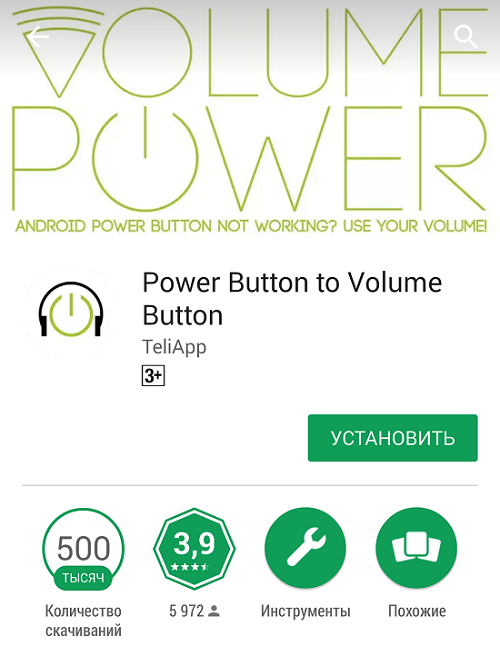
Запускаем приложение, ставим галочку рядом с пунктом Start Volume Power on boot up, а также нажимаем на шестеренку, чтобы появилось сообщение Volume Power is currently ebabled.
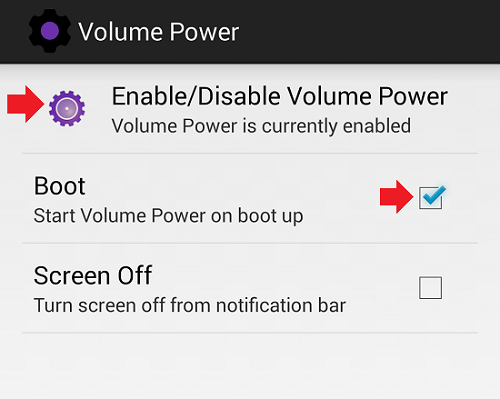
Должно сработать. Правда, судя по отзывам, работает не на всех версия Android.
Перезагрузите смартфон с помощью командной строки
Самый сложный способ, который требует определенных знаний.
В случае, если отладка по USB включена, попробуйте загрузить гаджет в режиме рекавери с помощью командной строки — поможет команда ADB reboot recovery.
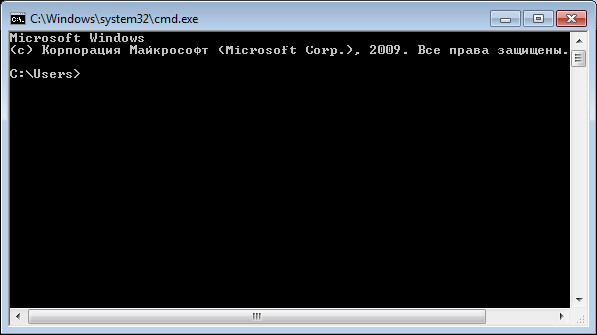
Это, конечно, не решение проблемы, поскольку смартфон может загрузиться лишь в рекавери меню, что уже неплохо — с его помощью, к примеру, вы можете выбрать пункт Reboot, то есть «Перезагрузка» и смартфон загрузится в обычном режиме, как рассказано выше.
Как включить / выключить Android без кнопки включения?
Можем выделить 4 основных способа, позволяющих включить телефон без кнопки включения
- при помощи компьютера;
- с использованием зарядного устройства;
- через меню восстановления;
- посредством специальных приложений.
Через компьютер
В ситуации, когда кнопка питания на телефоне поломана и сам гаджет заряжен, можем попробовать эту простую процедуру.
Сломалась кнопка включения на телефоне, как включить
- Берем USB-кабель и подключаем его одной стороной к компьютеру.
- Противоположный разъем всовываем в смартфон.
Это действие сопровождается определенными реакциями со стороны мобильного устройства, обычно загорается экран
Здесь уже неважно, почему не работает кнопка включения на телефоне, ведь достаточно ввести пин-код или графический ключ, гаджет сразу перейдет в рабочее состояние
Существует еще один вариант, позволяющий активировать выключенный смартфон. Его обязательным условием является активная функция «Отладка по USB», она должна была быть включенной до поломки устройства. Еще нужен ПК, к которому ранее подключали смартфон.
Как включить выключенный телефон через компьютер
- Устанавливаем на ПК специальный инструмент ADB.
- Подключаем смартфон к компьютеру через USB-кабель.
- Запускаем программу и вводим cd e:\adb, где «е» — корневая директория.
- После обнаружения устройства вводим adb reboot.
Зарядное устройство
Сейчас мы покажем, как включить выключенный телефон без кнопки включения, используя только блок питания с кабелем.
Инструкция:
- Подключаем зарядное устройство к розетке.
- Подключаем кабель от блока питания к смартфону.
- Ждем несколько минут.
- Зажимаем клавиши регулировки громкости.
Не все аппараты включаются сторонними клавишами, но на протестированных девайсах Honor, Lenovo и Asus, все получилось.
Использование Recovery
Способ приводит к перезагрузке (или включению), и он тоже требует использование зарядного устройства. Его особенность в том, чтобы после подключения аппарата к питанию зажать рабочие физические клавиши. Они нередко приводят к переходу в раздел Recovery. Выбрав пункт «reboot system now», смартфон начнет перезагружаться. Метод применим тогда, когда телефон не реагирует на кнопку включения и находится в выключенном состоянии.
Контакт с технической поддержкой
Если у вас возникли серьезные проблемы с устройством Honor и вы не можете включить его с помощью кнопки включения, то возможно вам понадобится обратиться к технической поддержке Honor.
Существует несколько способов связаться с технической поддержкой:
- Позвонить по указанному на официальном сайте номеру технической поддержки. Обычно этот номер можно найти в контактной информации на сайте Honor.
- Использовать онлайн-чат на официальном сайте Honor. Это позволит вам быстро связаться с представителями технической поддержки и получить помощь в решении вашей проблемы.
- Написать письмо на электронный адрес технической поддержки. В этом случае вам необходимо будет описать проблему с устройством и указать свои контактные данные для обратной связи.
Важно помнить, что перед обращением в техническую поддержку Honor рекомендуется предварительно ознакомиться с документацией и инструкциями по использованию устройства. Возможно, вашу проблему можно решить самостоятельно или с помощью онлайн-ресурсов, таких как форумы или сообщества пользователей Honor
Если вы решили обратиться в техническую поддержку, будьте готовы предоставить следующую информацию:
- Модель устройства Honor.
- Подробное описание проблемы, возникшей с устройством.
- Когда и как впервые возникла проблема.
- Информацию о действиях, предшествовавших возникновению проблемы.
- Информацию о любых изменениях или обновлениях программного обеспечения, которые могли повлиять на работу устройства.
- Какие действия вы уже предприняли для решения проблемы.
Техническая поддержка Honor поможет вам в решении проблемы со включением устройства без использования кнопки включения. Они могут предложить вам ряд рекомендаций или провести диагностику вашего устройства. В случае необходимости, возможно потребуется отправить устройство на ремонт или замену.
Не стесняйтесь обращаться за помощью к технической поддержке Honor, ведь их задача — помочь вам решить проблемы с устройством и обеспечить наилучшую работу вашего смартфона Honor.